คุณเคยดู รายการโปรดของคุณบน Netflix แล้วจู่ๆ ก็สงสัยว่าเหตุใดแพลตฟอร์มสตรีมมิงจึงถามว่า "คุณยังดูอยู่ไหม" อาจดูน่ารำคาญหรือล่วงล้ำ แต่ฟีเจอร์นี้จะปรากฏขึ้นสำหรับคนจำนวนมากที่ชื่นชอบการรับชมแบบต่อเนื่อง
ในบทความนี้ เราจะพูดถึงสาเหตุที่ Netflix นำคำถามนี้มาใช้ตั้งแต่แรก และคุณจะปิดคำถามนี้ได้อย่างไร นอกจากนี้ อย่าลืมลองดู แฮ็กและรหัส Netflix ที่เป็นประโยชน์ อื่นๆ ของเราเพื่อรับประสบการณ์การสตรีมที่ดีที่สุด
ทำไม Netflix ถึงถามว่า “คุณยังดูอยู่หรือเปล่า”
ตามข้อมูลของ Netflix มีเหตุผลหลักสองประการว่าทำไมคุณถึงถูกถามว่ายังรับชมอยู่หรือไม่ วิธีแรกคือการหยุดการสิ้นเปลืองแบนด์วิธหรือข้อมูลโดยการสตรีมรายการในขณะที่คุณไม่ได้รับชมจริงๆ โดยเฉพาะอย่างยิ่งหากคุณใช้อุปกรณ์เคลื่อนที่ หากคุณ สตรีมมิ่งรายการ Netflix ใช้ข้อมูลมือถือ ทุกเมกะไบต์จะถูกนับ ผู้ให้บริการเครือข่ายบางรายกำหนดข้อจำกัดเกี่ยวกับปริมาณข้อมูลที่คุณสามารถใช้ หากคุณทำเกินนั้น พวกเขาจะเรียกเก็บเงินในอัตราที่สูงกว่า
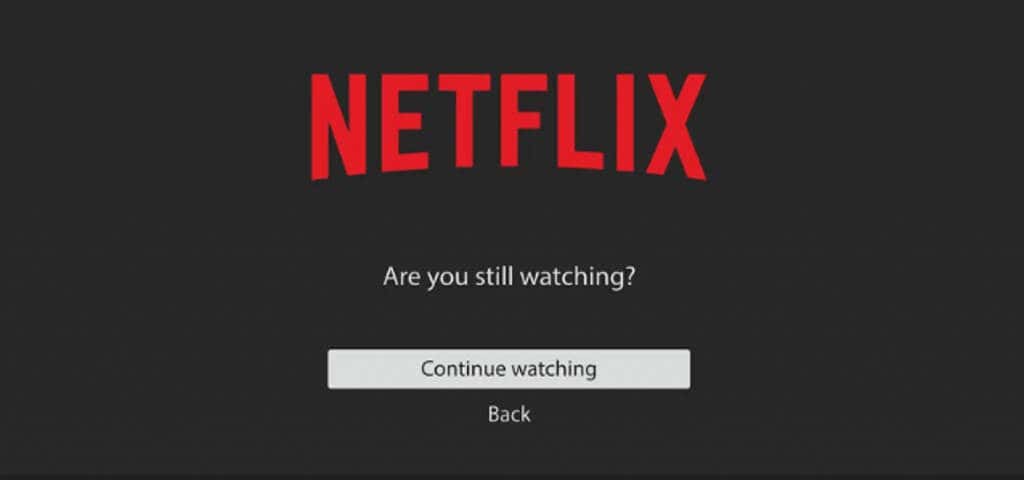
อีกเหตุผลหนึ่งก็คือ เพื่อไม่ให้คุณพลาดการแสดงและเสียพลังงานในกรณีที่คุณงีบหลับหรือออกจากห้อง ลองนึกภาพถ้าคุณเผลอหลับไปในขณะที่ดูรายการโปรดและรายการนั้นเล่นอยู่เบื้องหลังเป็นเวลาหลายชั่วโมง เป็นการยากที่จะจำได้ว่าคุณหยุดดูที่ไหน เพื่อที่คุณจะได้ย้อนกลับไปดูได้และอุปกรณ์จะสิ้นเปลืองพลังงานในช่วงเวลานั้น
ไม่ว่าจะด้วยเหตุผลใดก็ตาม ข้อความ “คุณยังดูอยู่หรือเปล่า” คุณลักษณะสร้างความรำคาญให้กับผู้คนจำนวนมาก ต่อไปนี้เป็นวิธีจัดการกับมัน มีหลายวิธีในการจัดการ แต่ไม่มีวิธีใดที่ Netflix ให้ตัวเลือกแก่คุณในการปิด "คุณยังดูอยู่หรือไม่" คุณลักษณะ
ปิดการเล่นอัตโนมัติ
การปิดฟีเจอร์เล่นอัตโนมัติเป็นวิธีแก้ปัญหาที่ชัดเจนและตรงไปตรงมาที่สุดสำหรับปัญหา “คุณยังดูอยู่หรือเปล่า?” ที่น่ารำคาญ ปัญหา. ด้วยวิธีนี้ ตอนต่อไปนี้จะไม่เริ่มโดยอัตโนมัติ คุณจะต้องตั้งใจเล่นและเมื่อคุณปิดการเล่นอัตโนมัติ คุณจะไม่ต้องกังวลกับข้อความแจ้งอีกต่อไป นี่คือสิ่งที่คุณต้องทำ:
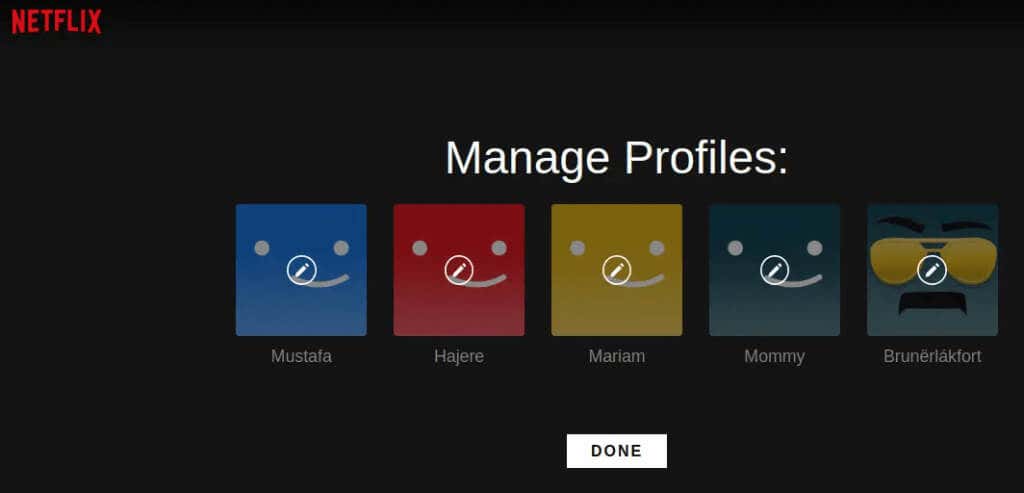
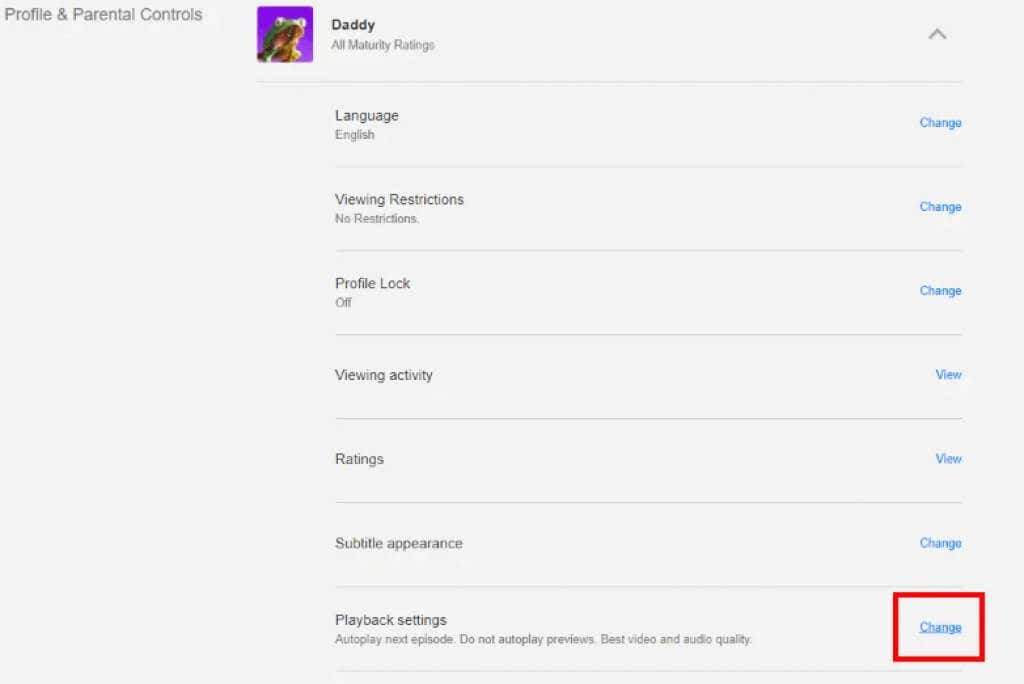
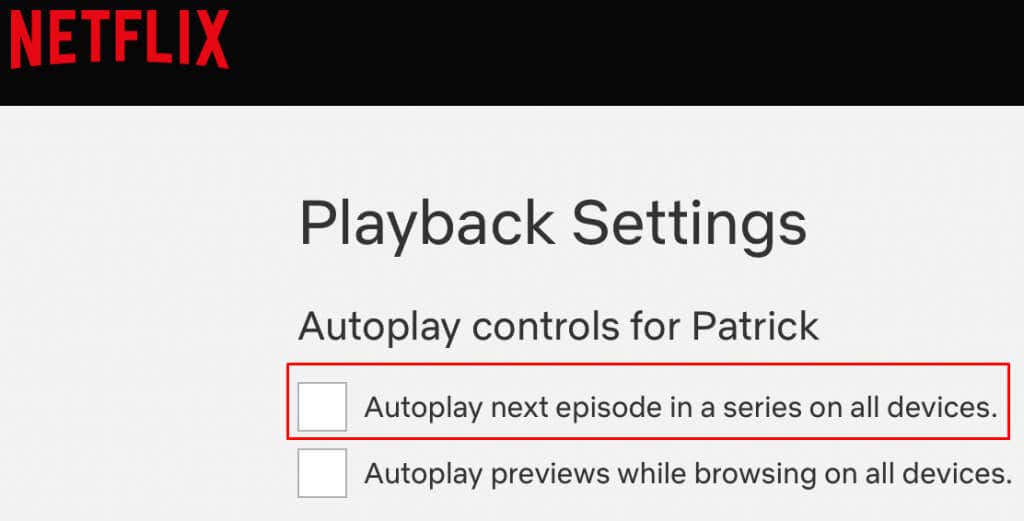
โปรดทราบว่าหากคุณต้องการปิดการเล่นอัตโนมัติสำหรับโปรไฟล์ทั้งหมดของคุณ คุณจะต้องทำตามขั้นตอนเหล่านี้สำหรับแต่ละโปรไฟล์แยกกัน
นี่คือตัวเลือกที่ดีที่สุดสำหรับผู้ใช้ทุกคนที่ต้องการสตรีมมิ่ง Netflix บนโทรศัพท์มือถือ ทั้ง Android และ iPhone เนื่องจากโทรศัพท์ของคุณอยู่กับคุณตลอดเวลา จึงเป็นเรื่องง่ายที่จะแตะเล่นด้วยตนเองทุกครั้งที่คุณต้องการเล่นตอนถัดไป แต่คุณจะต้องใช้เบราว์เซอร์เพื่อปิดตัวเลือกเล่นอัตโนมัติ เนื่องจากคุณไม่สามารถเข้าถึงผ่านแอป Netflix ได้
ใช้โปรแกรมเสริมเบราว์เซอร์
มีส่วนขยายเว็บเบราว์เซอร์หลายตัวที่สามารถทำให้ประสบการณ์ Netflix ของคุณน่าพึงพอใจยิ่งขึ้น บางส่วนยังช่วยให้คุณกำจัด “คุณยังดูอยู่หรือเปล่า?” คุณสมบัติ. หากคุณใช้ Google Chrome หรือเบราว์เซอร์อื่นที่รองรับส่วนขยาย ให้เลือก Netflix Pause Removal ซึ่งใช้งานได้กับ Mozilla Firefox เช่นกัน หากคุณต้องการลองใช้ส่วนขยายอื่นที่มีประโยชน์ ลองดูที่ Never Ending Netflix
วิธีใช้การลบ Netflix Pause บน Google Chrome
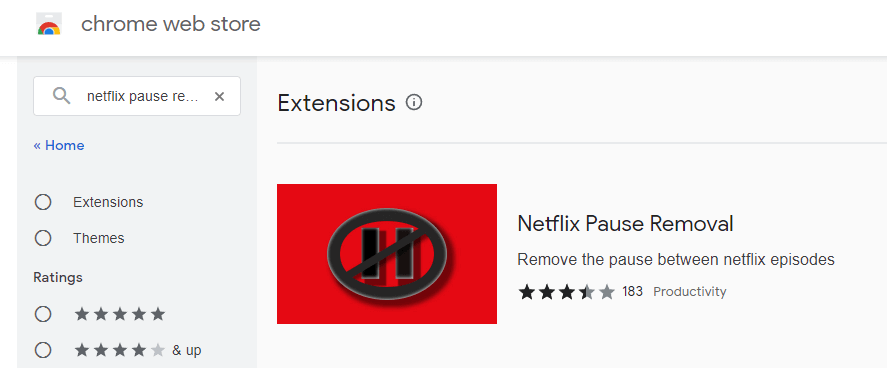
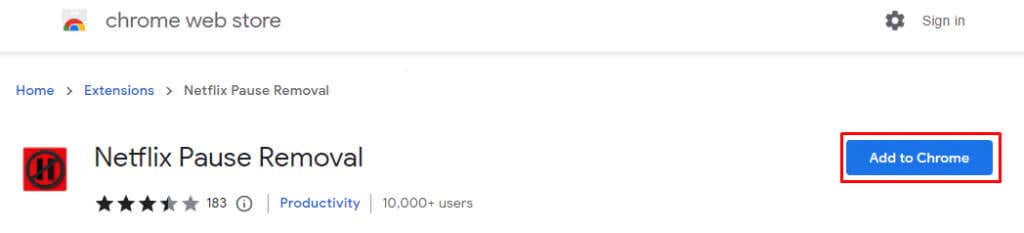
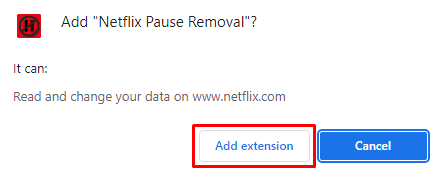
แค่นั้นแหละ. ส่วนขยายจะทำงานโดยอัตโนมัติ และตอนนี้คุณสามารถรับชมรายการทีวี Netflix ที่คุณชื่นชอบได้โดยไม่หยุดชะงัก
วิธีใช้การลบ Netflix Pause บน Firefox
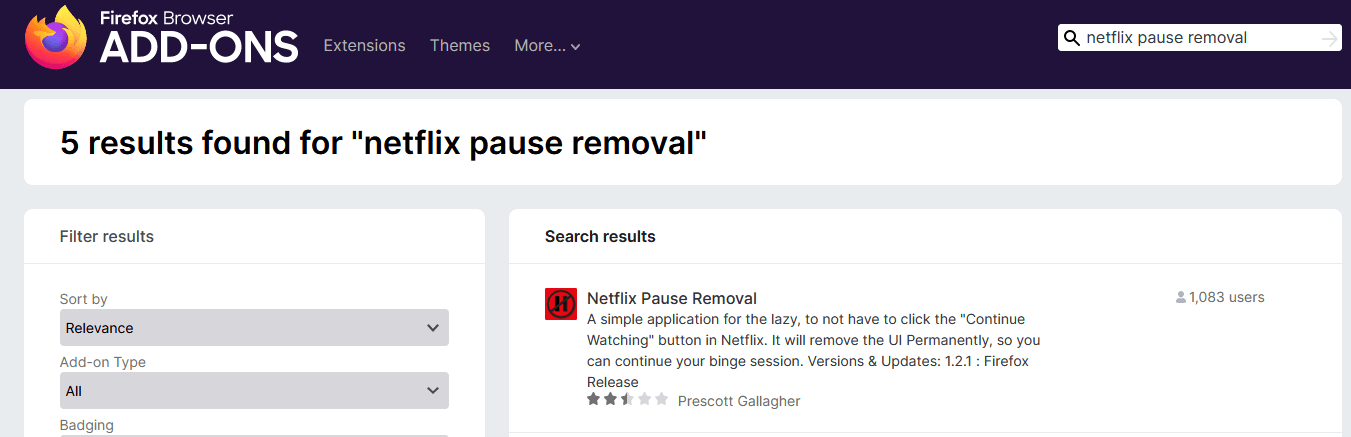
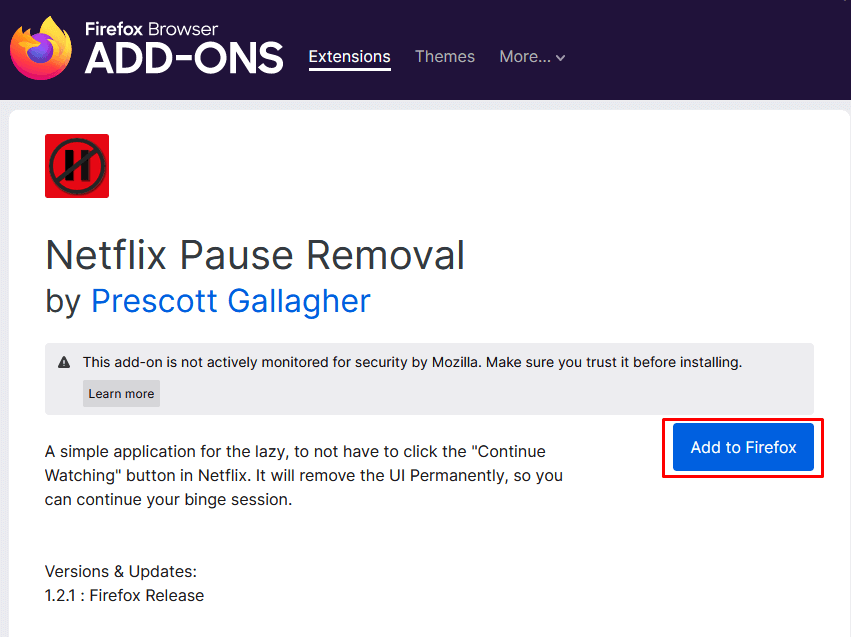
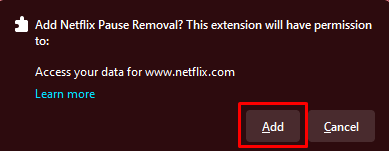
ไปที่ Netflix และสตรีมรายการทีวีและภาพยนตร์โดยไม่หยุดชะงัก
ปิดการใช้งาน “คุณยังดูอยู่หรือเปล่า?” คุณสมบัติบนอุปกรณ์ Roku และ Fire TV Stick
คุณสามารถสตรีม Netflix บน Roku และ ไฟทีวีสติ๊ก ได้ แต่ข่าวร้ายก็คือ Netflix จะไม่อนุญาตให้คุณปิดการใช้งาน“คุณยังดูอยู่หรือเปล่า”คุณสมบัติ แต่มีวิธีการบางอย่างที่คุณสามารถใช้เพื่อป้องกันไม่ให้ข้อความแจ้งปรากฏขึ้น
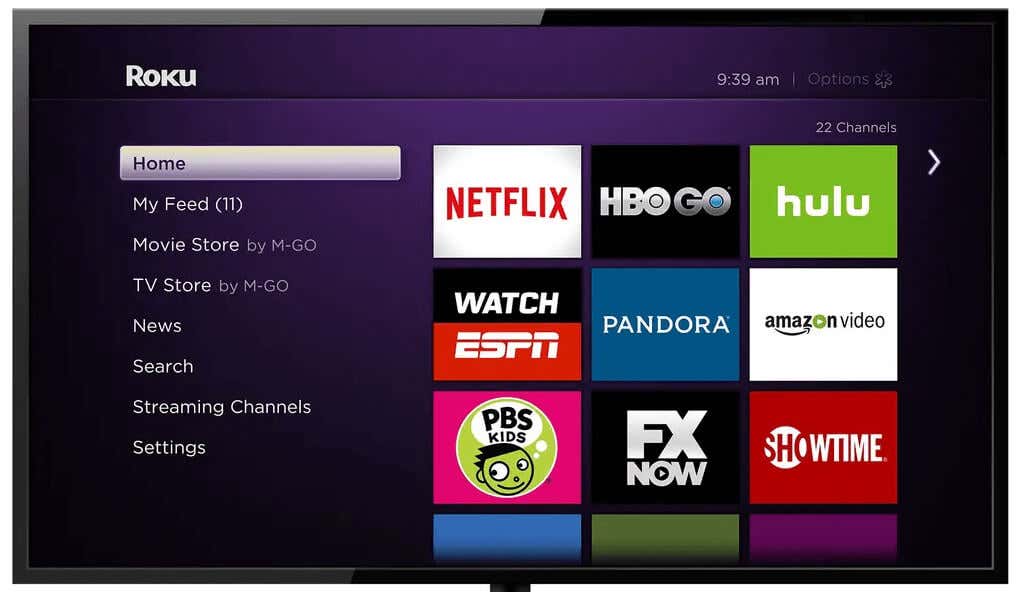
วิธีแรกค่อนข้างตรงไปตรงมา เพียงใช้คอนโทรลเลอร์ของคุณเพื่อแจ้งให้แอป Netflix ทราบว่าคุณยังอยู่ที่นั่น การเพิ่มหรือลดระดับเสียงเป็นการโต้ตอบกับแอปเพียงพอที่จะไม่ทำให้เกิดข้อความ “คุณยังดูอยู่หรือเปล่า”
วิธีที่สองคือการปิดใช้งานการเล่นอัตโนมัติ เช่นเดียวกับที่อธิบายไว้ในส่วนแรกของบทความนี้ แต่เช่นเดียวกับโทรศัพท์มือถือ แอป Netflix สำหรับ อุปกรณ์สตรีมมิ่ง Roku และ Firestick จะไม่อนุญาตให้คุณทำเช่นนั้น คุณจะต้องใช้เบราว์เซอร์ แม้ว่า Firestick จะมาพร้อมกับเบราว์เซอร์ในตัวสองตัว ได้แก่ Amazon Silk และ Firefox แต่ Roku ไม่มีเลย คุณจะต้องดาวน์โหลดและติดตั้งบน Roku หรือใช้คอมพิวเตอร์ของคุณเพื่อเข้าถึงเว็บไซต์ Netflix และปิดการเล่นอัตโนมัติ
สตรีม Netflix โดยไม่ถูกรบกวน
เรื่อง "คุณยังดูอยู่หรือเปล่า?" ของ Netflix prompt เป็นวิธีที่ดีเยี่ยมในการทำให้ผู้คนมีส่วนร่วมในเนื้อหาของตน อย่างไรก็ตาม หากคุณพบว่ามันน่ารำคาญ ให้ปิดมันและเพลิดเพลินกับรายการ Netflix ที่คุณชื่นชอบโดยไม่มีการหยุดชะงัก นอกจากนี้ โปรดแจ้งให้เราทราบในส่วนความคิดเห็นด้านล่างหาก Netflix มีคุณสมบัติอื่นที่ทำลายประสบการณ์ของคุณ
.